אם אי פעם רצית להוציא ממך יותרשולחן העבודה של לינוקס על ידי התאמה אישית של אותו, יש לך מזל. סביבת שולחן העבודה של Gnome תומכת בתוספים בדומה לדפדפן אינטרנט. אתה יכול להתאים אישית מעטפת Gnome באמצעות תוספים. בעזרת תוספים, המשתמשים יכולים להוסיף תכונות מותאמות אישית לשולחן העבודה שלהם. תוספים אלה זמינים לכל אחד לשימוש, ללא שינוי. כל מה שנדרש הוא דפדפן אינטרנט כדי לגרום לדברים להתקדם. במאמר זה נעבור כיצד להתקין את זמן ההפעלה של דפדפן Gnome, היכן ניתן להשיג תוספים וכיצד להתקין אותם. בנוסף, נעבור כיצד להשתמש בכלי לצבוט Gnome כדי להשבית ולהסיר הרחבות שונות.
כלי השילוב של Chrome
כדי להתאים אישית מעטפת Gnome באמצעות תוספים, אתהצריך דפדפן אינטרנט. הסיבה לכך היא ש- Gnome מסתמך מאוד על חנות הרחבות מבוססת דפדפן. לרוע המזל, יותר ויותר קשה לטעון דברים לדפדפן. תוספים אינם נטענים יותר. למעשה, Google Chrome עבד בעבר עם אתר Gnome Extension. ואז גוגל הסירה את ממשק ה- API של תוסף Netscape, והיא הפסיקה לעבוד.

זה בגלל זה, לקחו מפתחי ה- Gnomeעל עצמם ליצור כלי אינטגרציה. כך ניתן להתקין אותו בהפצות לינוקס שונות, כך שמשתמשים יוכלו להשתמש ב- Chrome כדי להתקין את ההתאמות המועדפות על שולחן העבודה שלהם.
קשת לינוקס
זמן הריצה של Chrome Gnome אינו ארוז כרגע במאגרי הרשמי של Arch Linux. למזלנו, קיימת חבילת AUR זמינה.
התקן אותו על ידי הורדת חבילת AUR זו.
אובונטו
sudo apt-get install chrome-gnome-shell
פדורה
זמן הריצה של Gnome זמין בהזמנת פדורה באדיבות חבילת קופר. התקן אותו באמצעות הפקודות הבאות:
sudo dnf copr enable region51/chrome-gnome-shell sudo dnf install chrome-gnome-shell
OpenSUSE
זמן הריצה של Google Chrome Gnome זמין בשירות Build SUSE build. עבור לדף זה כדי לקבל אותו.
לכל גרסה נוכחית של OpenSUSE (Leap and Tumbleweed) יש כפתור התקנה בלחיצה אחת. לחץ על הכפתור כדי להעלות את כלי ההתקנה של YaST, ובקרוב זמן הריצה של Chrome Gnome יהיה במערכת שלך.
ג'נטו
sudo emerge -av gnome-extra/chrome-gnome-shell
אחר
אם מערכת ההפעלה שלך אינה ברשימה זו, הדרך הטובה ביותר להשיג את זמן ההפעלה של Chrome היא להרכיב אותה ביד. להלן הוראות הבנייה.
הרחבת דפדפן פיירפוקס
להתקנת תוספי Gnome ב- Linux עםפיירפוקס, יש צורך בתוסף דפדפן. זה יאפשר ל- Firefox ליצור קשר ישיר עם סביבת שולחן העבודה של Gnome Shell. קבל כאן את סיומת הדפדפן. זה יעלה קופץ ומבקש מהמשתמש להתקין אותו. עם התקנת התוסף, האזהרה תיעלם.
הערה: עקוב אחר הוראות זמן ההפעלה של Chrome לעיל כדי לקבל תוספים העובדים עם Firefox, בנוסף להתקנת תוסף הדפדפן.
התקנת תוספים
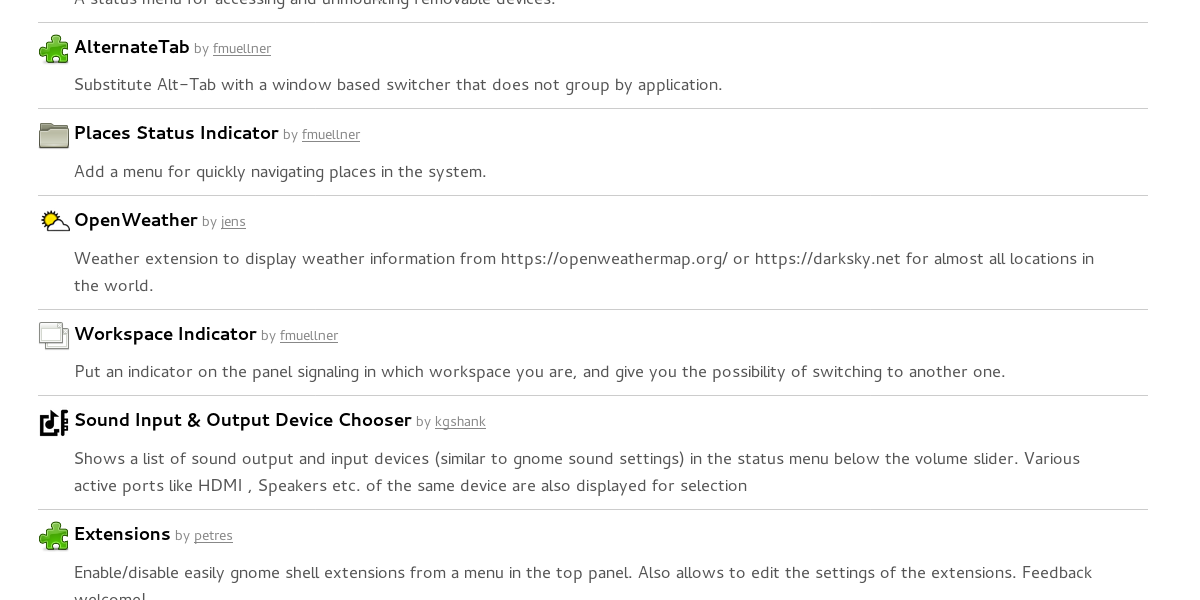
קבל תוספי Gnome העובדים על מחשב הלינוקס שלךזה מאוד פשוט. ראשית, עבור לדף ההרחבה הרשמי. זוהי חנות המארחת מגוון סוגים שונים של ציוצים ושינויים בסביבת שולחן העבודה של Gnome. השתמש בלחצן החיפוש כדי למצוא משהו ספציפי. לחלופין, עברו על הרשימה הממוספרת ובחרו סיומת.
לכל סיומת פרטנית יש דף מיוחד עם תיאור מפורט. לכל עמוד יש גם כפתור התקנה. לחץ על כפתור ההתקנה כדי להתקין את התוסף לשולחן העבודה של Gnome.
הפעלה, ביטול והסרת התקנת תוספים
הרחבות מנוהלות באמצעות תוכנית הנקראת"כלי Gnoome Tweak". בעזרתו המשתמשים יכולים לאפשר, להשבית ולהסיר התקנות של הרחבות. הכלי לצבוט הוא חלק מהותי מסביבת שולחן העבודה של Gnome בגלל העובדה שהוא מכיל הגדרות רבות שמשתמשים יכולים "לצבוט".
בדרך כלל המשתמשים ימצאו את הכלי הזה שכבר הותקן במערכת ההפעלה Linux המבוססת על Gnome. אם לא, קל מאוד להתקין אותו.
הערה: מערכת ההפעלה לא ברשימה? לא לדאוג! פשוט חפש את הכלי "gnome-tweak-tool" במקום שאתה מתקין בו תוכנה.
אובונטו
sudo apt install gnome-tweak-tool
פדורה
sudo dnf install gnome-tweak-tool
קשת לינוקס
sudo pacman -S gnome-tweak-tool
OpenSUSE
sudo zypper install gnome-tweak-tool
דביאן
sudo apt-get install gnome-tweak-tool
לאחר ההתקנה, חפש "כלי לצבוט" בתפריט היישום ופתח אותו. בסרגל הצד, חפש "הרחבות" ולחץ עליו.
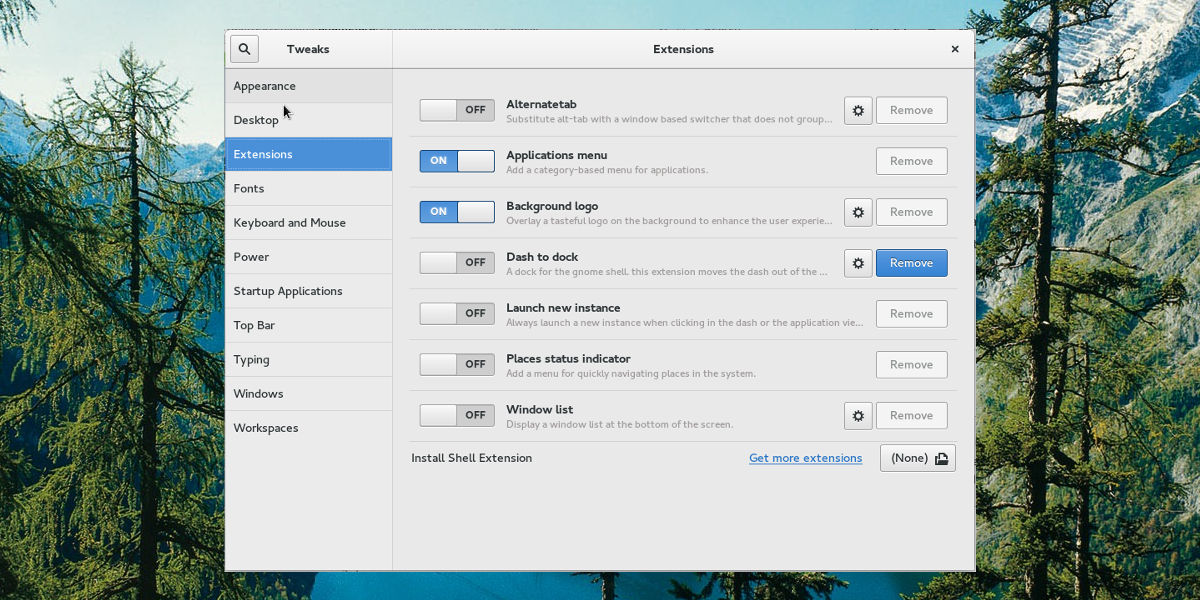
השבת סיומת על ידי לחיצה על המחוון הבאלזה. זה לא מסיר אותו לצמיתות, אלא מבטל זאת. הפעל מחדש כל סיומת שולחן עבודה של Gnome מושבתת עם המחוון. פשוט לחץ כדי להפעיל אותו מחדש.
רוצה להסיר תוסף לחלוטין? לשם כך, פשוט עיין ברשימה ומצא את התוסף שברצונך להסיר. לאחר מכן לחץ על "כפתור הסרת ההתקנה". פעולה זו תמחק אותה מהמערכת. לאחר הסרתו, המשתמש צריך לבקר באתר התוסף Gnome ולהתקין אותו מחדש כדי להשתמש שוב בתוסף.
הערה: לא כל התוספים ניתנים להסרה. לאנשים שמגיעים עם Gnome עצמה אין אפשרות להסיר אותם. שקול להשבית את אלה במקום זאת.
סיכום
למרות ש- Gnome ידוע בפשטות שלהאלגנטיות, הרחבות הופכות במהירות לחלק הטוב ביותר בשולחן העבודה. ב- Linux, ההתאמה האישית היא נתון, אך גם אז המפתחים לא מאפשרים למשתמשים לבצע המון שינויים באופן שבו הכל עובד. למרבה המזל, אתה יכול להתאים אישית מעטפת גנום עם סיומות. אני מקווה שיצרני Linux אחרים של שולחן העבודה יראו מה Gnome עושה עם סיומות ויעשה משהו דומה.













הערות